用Bitwar Data Recovery進行照片資料救援
如果您丟失了硬碟或其他存儲裝置中的重要的照片、圖片等,放輕鬆。 這很常見。 您可以根據本文中講述的使用Bitwar Data Recovery快速,有效,安全地進行照片資料救援。
我們都喜歡隨時隨地的拍照,記錄生活中美好的瞬間。由於它經常使用,我們總是會錯誤地刪除我們不想刪除的照片。 另外,我們在回收站找不到它們,它們去哪裡了?如何在windows中進行有效的照片資料救援呢?
我們理解任何人都能發生隨時隨地的照片丟失,即使我們再小心也很多時候無法避免。因此小編這裡提醒大家,防止任何數據從其存儲的設備中丟失的最佳和最簡單的方法就是備份。如果的確沒來得及備份造成您誤刪或者丟失重要的照片,您就需要用Bitwar Data Recovery進行照片資料救援。
為什麼要用Bitwar Data Recovery進行照片資料救援?
Bitwar Data Recovery是一款功能強大、操作簡單且支持免費試用的檔案救援軟體,它具備強大的磁片掃描、磁片診斷、資料恢復、存儲卡檔案救援等功能。支持從各類存儲裝置中救回誤刪的各種類型的資料,如音訊、視頻、圖片、檔案等。並且救援過程非常簡單,您只需要幾個點擊就可以做到。
在您意識到丟失重要照片后,如果照片之前保存在電腦硬碟上,請立即停止使用原來存放照片的磁碟區;如果照片之前保存在隨身碟、SD卡等,也請立即停止使用它們。然後將Bitwar Data Recovery軟體正確地安裝到您的電腦上。Bitwar Data Recovery可支持Mac和Windows兩種操作系統。您可根據電腦的操作系統下載您需要的版本到您電腦上。
如何用Bitwar Data Recovery進行照片資料救援?
第一步:啟動安裝好的Bitwar Data Recovery軟體并選擇照片丟失的硬碟分割區然後單擊"下一步"。如果檔案是從其他設備如SD卡、USB隨身碟、外接硬盤等丟失,您需將它們接入這個有安裝Bitwar Data Recovery軟體的電腦,然後在這個步驟上選擇它們。
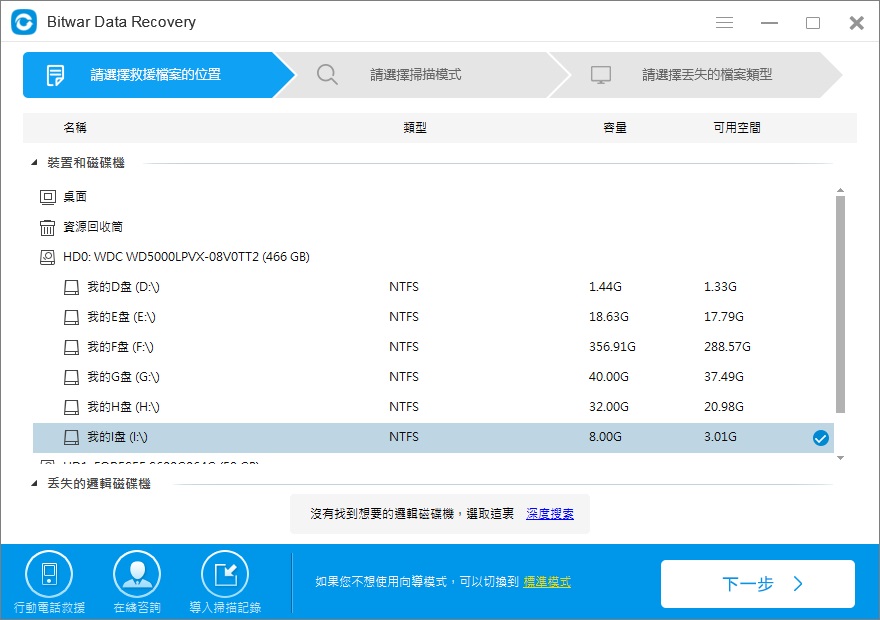
第二步:根據檔案丟失的原因選擇救援模式。如果檔案在電腦或存儲設備上被誤刪或被其他軟體刪除,您可以選擇"快速掃描",如果檔案所在的磁碟區/設備被格式化,您的照片由於被格式化導致丟失,則需選擇"誤格式化救援"。然後單擊"下一步"。
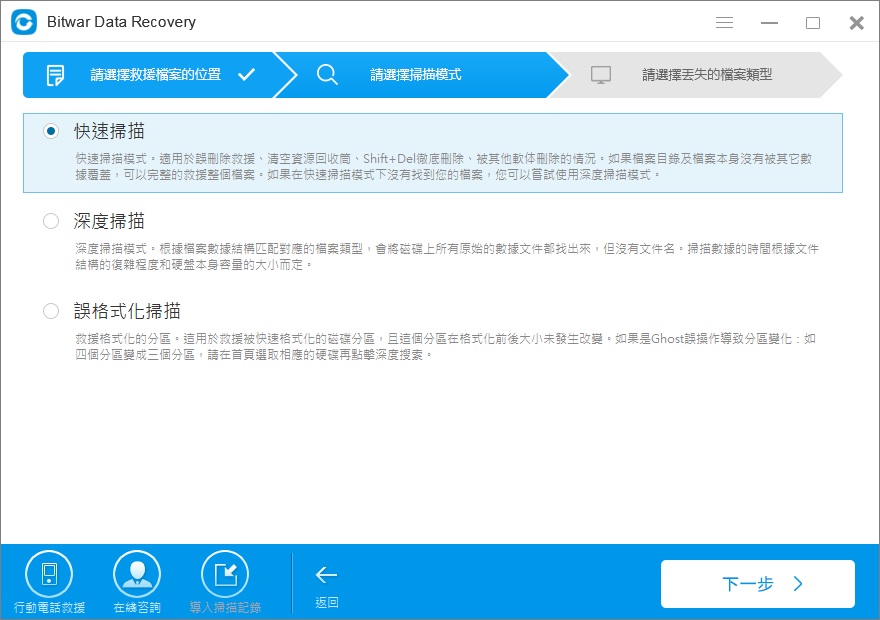
第三步:選擇被救援的檔案所屬的檔案類型。我們選擇"圖片"類型。然後點擊"掃描"按鈕,之後程式將進入掃描模式。
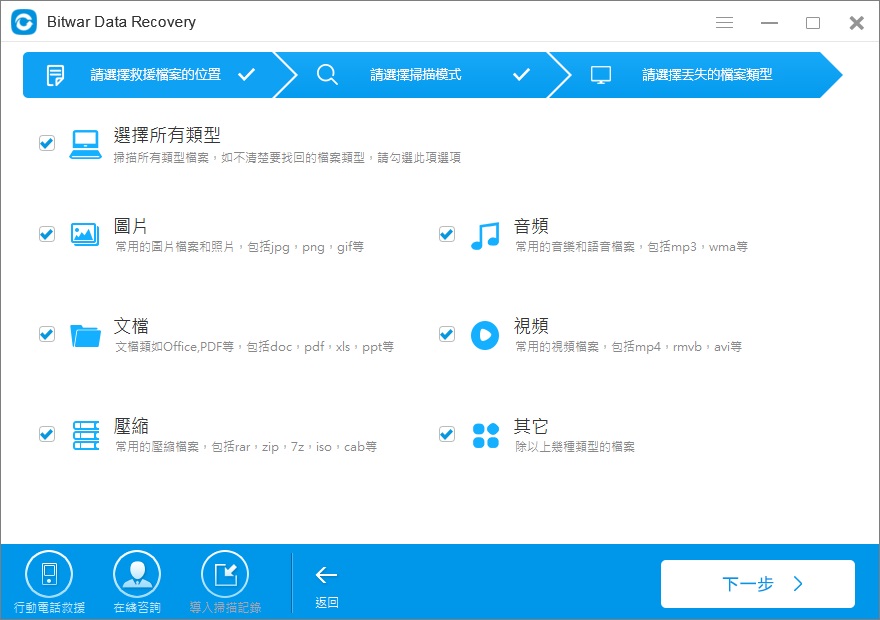
第四步:Bitwar Data Recovery的掃描是一個快速的過程,掃描完畢后您可以根據檔案名稱、路徑等定位找到誤刪的照片。Bitwar Data Recovery軟體支持預覽常用圖片類型,所以,您可以在救援前雙擊預覽這些縮略圖預覽它們,確定后選中它們,單擊"救援"按鈕將檔案保存到電腦其他的分割區或其他的外接存儲設備。
注意:不要將救援的照片直接保存到正在進行檔案救援的分割區或設備中。
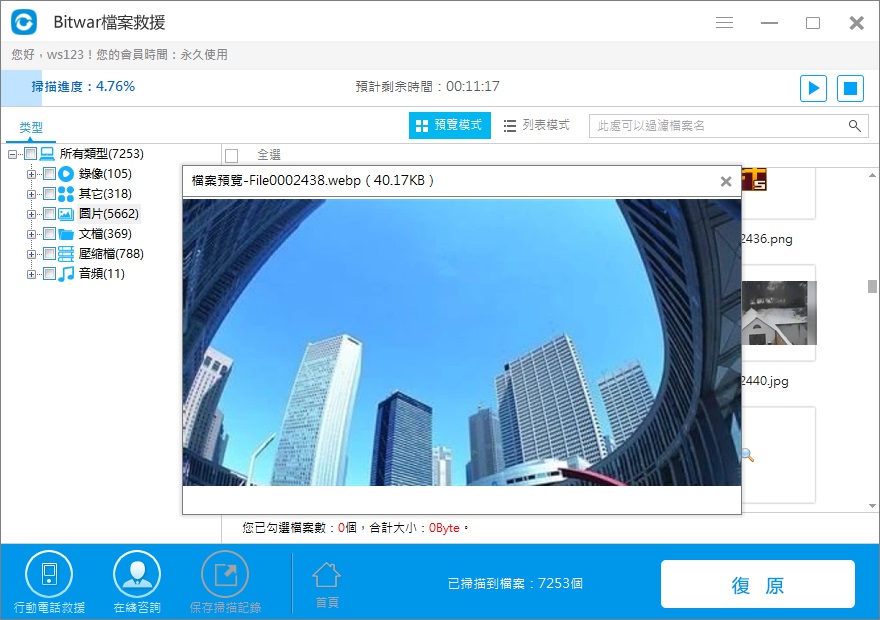
如果快速掃描後沒有找到想要的檔案,可以使用"深度掃描"再次嘗試對丟失照片的深度掃描,深度掃描會將該設備上所有的原始檔案全部找出來。但深度掃描所需時間偏久,且掃描到的檔案名會丟失,但是您可以根據檔案大小和檔案類型定位找到它。
留言
張貼留言